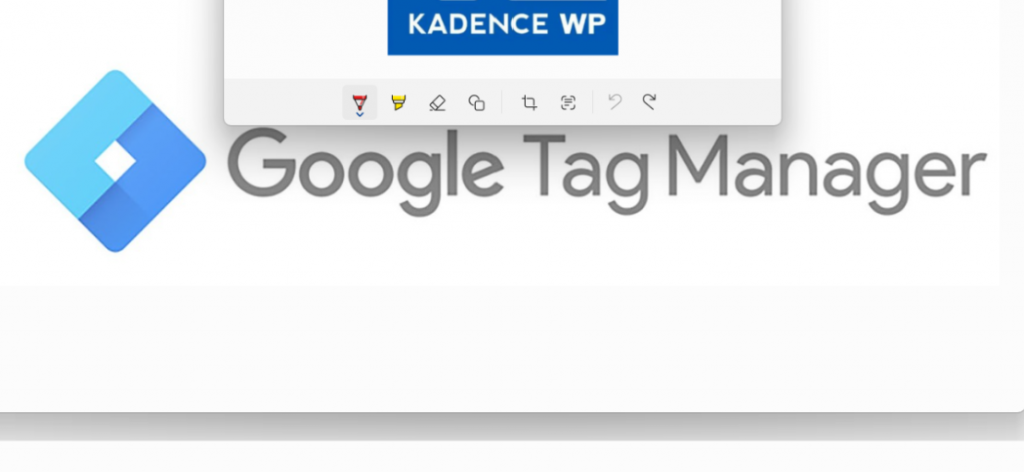Ir al contenido

Pasos para integrar Google Tag Manager en WordPress usando el tema Kadence
1. Crear una cuenta de Google Tag Manager
- Visita Google Tag Manager.
- Haz clic en «Crear cuenta».
- Completa la información requerida y selecciona «Web» como plataforma.
- Haz clic en «Crear» y acepta los términos de servicio.
2. Obtener el código de Google Tag Manager
- Una vez creada la cuenta, se te proporcionará un código de contenedor.
- Copia el código que comienza con <script> y el que comienza con <noscript>.
3. Acceder al panel de WordPress
- Inicia sesión en tu panel de administración de WordPress.
4. Ir a Personalizar
- En el menú de la izquierda, ve a «Apariencia» y selecciona «Personalizar».
5. Agregar código a la cabecera y pie de página
- En el panel de personalización, busca la opción «Código adicional» o «Scripts en el encabezado y pie de página».
- En el campo de «Código en el encabezado», pega el primer fragmento de código de Google Tag Manager (el que comienza con <script>).
- En el campo de «Código en el pie de página», pega el segundo fragmento de código (el que comienza con <noscript>).
6. Publicar los cambios
- Haz clic en «Publicar» para guardar los cambios realizados.
7. Verificar la instalación
- Visita tu sitio web y utiliza la extensión de navegador «Tag Assistant» para verificar que Google Tag Manager esté funcionando correctamente.